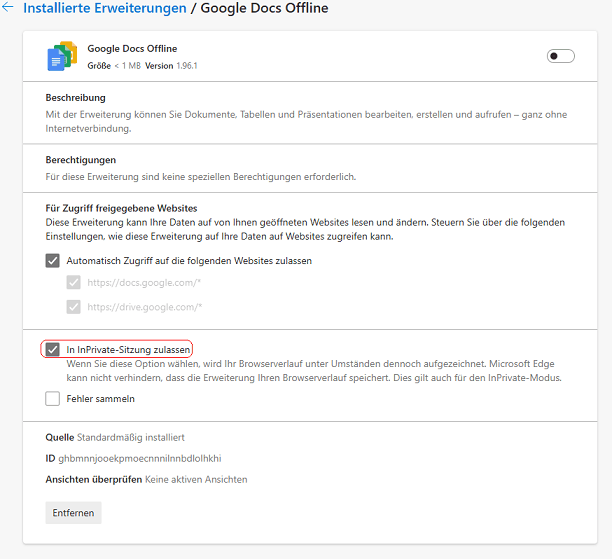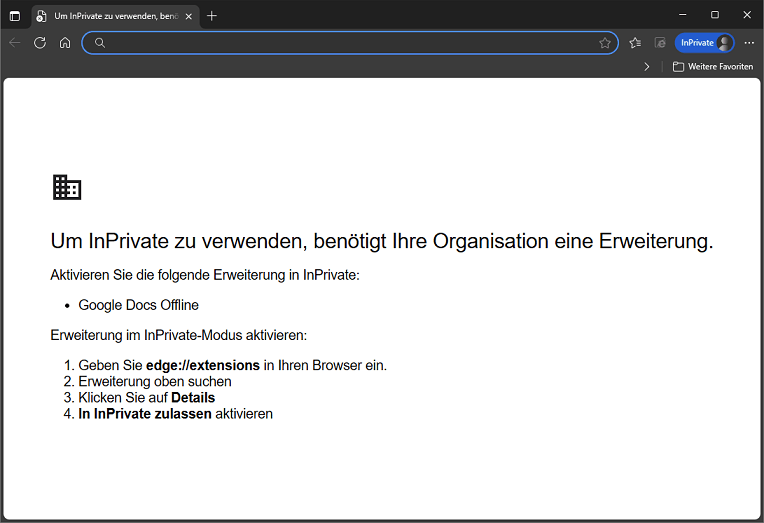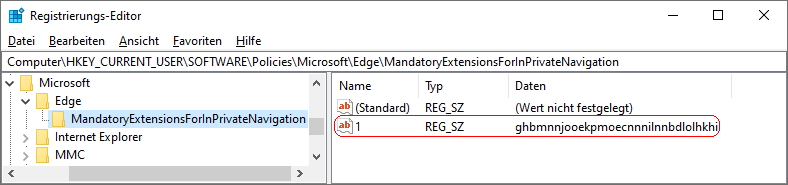|
Die Erweiterungen für den Edge-Browser stellen zusätzliche Funktionen oder Designs von (Dritt-) Herstellern bereit (z. B. Rechtschreibprüfung, Werbeblocker, Übersetzer). Ein Benutzer kann Erweiterungen (auch als "AddOns" bezeichnet) über die Seite "Erweiterungen" ("edge://extensions/") hinzufügen, entfernen und verwalten. Im InPrivate-Modus sind die Erweiterungen in der Regel nicht aktiviert. Um eine Erweiterung explizit für den InPrivate-Modus zuzulassen, muss ein Benutzer die Einstellungen der Erweiterung öffnen und die Option "In InPrivate-Sitzungen zulassen" aktivieren.
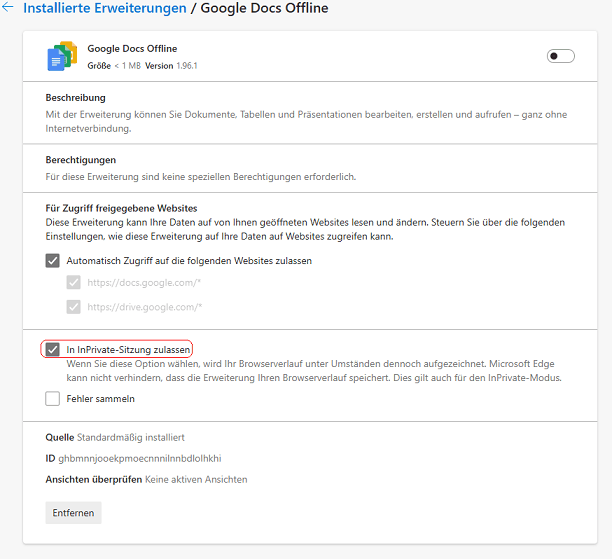
Falls bestimmte Erweiterungen (z. B. Sicherheitsfunktionen) im InPrivate-Modus zwingend erforderlich sind (z. B. in Organisationen), dann können diese in einer Liste eingetragen werden. Der Benutzer kann den InPrivate-Modus nur dann verwenden, wenn die angegebenen Erweiterungen für den InPrivate-Modus aktiviert worden sind. Die Konfiguration kann nur über die Registrierung erfolgen (und nicht über die Benutzeroberfläche).
So geht's:
- Starten Sie "%windir%\regedit.exe" bzw. "%windir%\regedt32.exe".
- Klicken Sie sich durch folgende Schlüssel (Ordner) hindurch:
HKEY_CURRENT_USER
Software
Policies
Microsoft
Edge
MandatoryExtensionsForInPrivateNavigation
Falls die letzten Schlüssel noch nicht existieren, dann müssen Sie diese erstellen. Dazu klicken Sie mit der rechten Maustaste in das rechte Fenster. Im Kontextmenü wählen Sie "Neu" > "Schlüssel".
- Erweiterungs-ID hinzufügen:
- Klicken Sie mit der rechten Maustaste in das rechte Fenster. Im Kontextmenü wählen Sie "Neu" > "Zeichenfolge" (REG_SZ). Als Schlüsselnamen geben Sie eine fortlaufende Nummer ein. Z. B.: "1"
- Doppelklicken Sie auf den gerade neu erstellten Schlüssel.
- Geben Sie nun die ID der Erweiterung ein. Z. B.: "ghbmnnjooekpmoecnnnilnnbdlolhkhi" (Google Docs Offline)
- Erweiterungs-ID ändern:
- Doppelklicken Sie auf den entsprechenden Schlüssel.
- Geben Sie die neue ID der Erweiterung ein. Z. B.: "hokifickgkhplphjiodbggjmoafhignh" (Microsoft Editor)
- Erweiterungs-ID löschen:
- Klicken Sie auf den entsprechenden Schlüssel.
- Drücken Sie die Taste "Entf".
- Bestätigen Sie die Meldung mit "Ja".
- Die Änderungen werden ggf. erst nach einem Neustart aktiv oder wenn Sie über die Seite "" die Richtlinien neu laden.
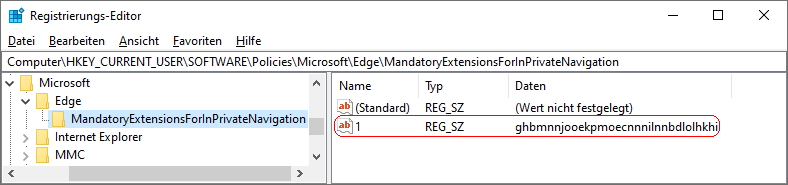
Hinweise:
- MandatoryExtensionsForInPrivateNavigation:
Legt eine Liste mit erforderlichen Erweiterungs-IDs (z. B. "ghbmnnjooekpmoecnnnilnnbdlolhkhi") fest, die vom Benutzer ausdrücklich im InPrivate-Modus genehmigt werden müssen, um den InPrivate-Modus verwenden zu können. Als Schlüsselname wird eine fortlaufende Nummer verwendet.
- Ändern Sie bitte nichts anderes in der Registrierungsdatei. Dies kann zur Folge haben, dass Windows und/oder Anwendungsprogramme nicht mehr richtig arbeiten.
Versionshinweis:
- Diese Einstellung gilt erst ab Microsoft Edge (Chromium) Version 139.
Querverweise:
|